Статистическите хипотезни тестове са важен инструмент за вземане на решения на база данни. В този урок ще научите как да извършите 1-Сравнителен тест за математическото очакване в Excel, за да определите дали средният оборот на една фирма се е подобрил след внедряването на система за променливо възнаграждение. Чрез прилагане на този метод ще можете да вземате решения на базата на данни и да получите ценни идеи за представянето на вашата фирма.
Най-важните изводи
- Научавате как да формулирате и проверите хипотезите.
- Изпълнението на теста се извършва в Excel, използвайки статистически формули.
- Интерпретацията на резултатите позволява обосновани решения за увеличаване на оборота.
Стъпка по стъпка ръководство
Стъпка 1: Събиране и подготовка на данните
Имате достъп до случайна подкрепа, която включва средни обороти на седмица в рамките на 100 седмици. Тези данни са основата на вашия тест. Започнете като въведете съответната информация в електронна таблица в Excel.
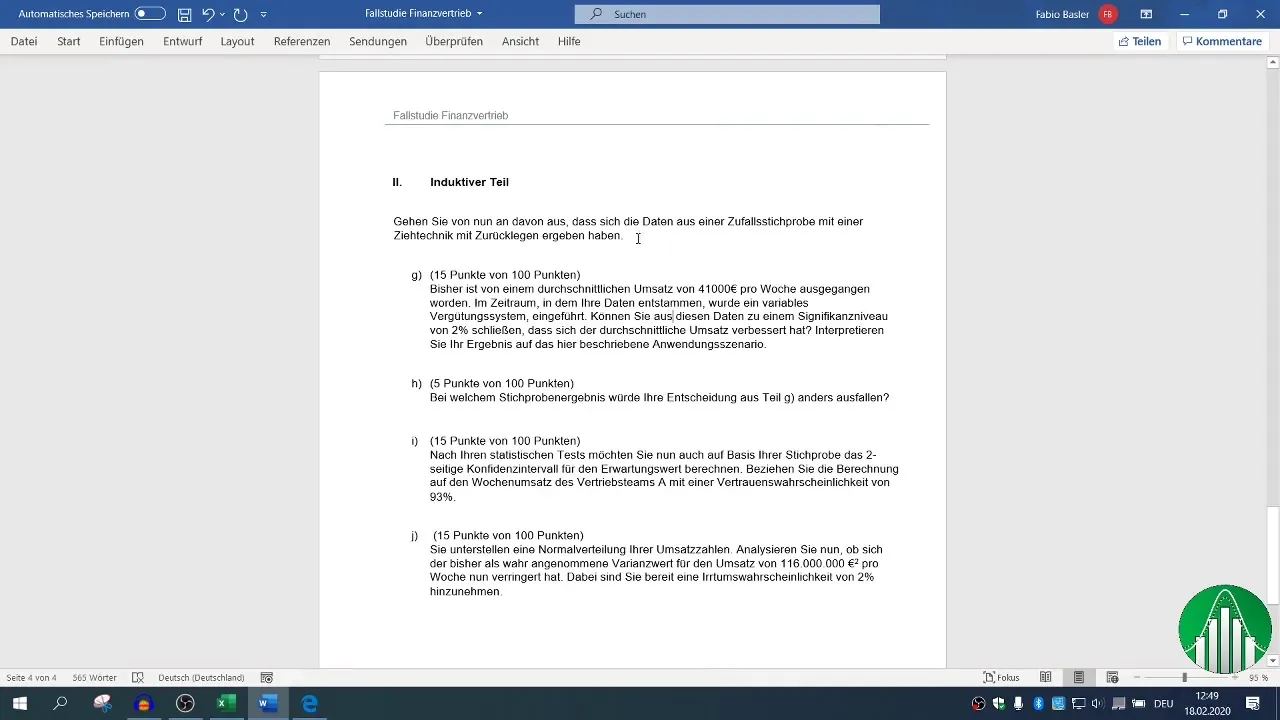
Стъпка 2: Определение на хипотезите
Формулирайте нулевата хипотеза (H0) и алтернативната хипотеза (H1). В случая ви, нулевата хипотеза е, че средният оборот е равен или по-нисък от 41 000 евро (m ≤ 41 000). Алтернативната хипотеза посочва, че средният оборот е по-голям от 41 000 евро (m > 41 000).
Стъпка 3: Изчисляване на средната стойност и стандартното отклонение
Изчислете средната стойност на оборотите от вашата подкрепа, като използвате функцията Средно в Excel. За изчисляване на стандартното отклонение, използвайте формулата STDEV.S, тъй като работите в индуктивната статистика и трябва да намалите степента на свобода с единица.
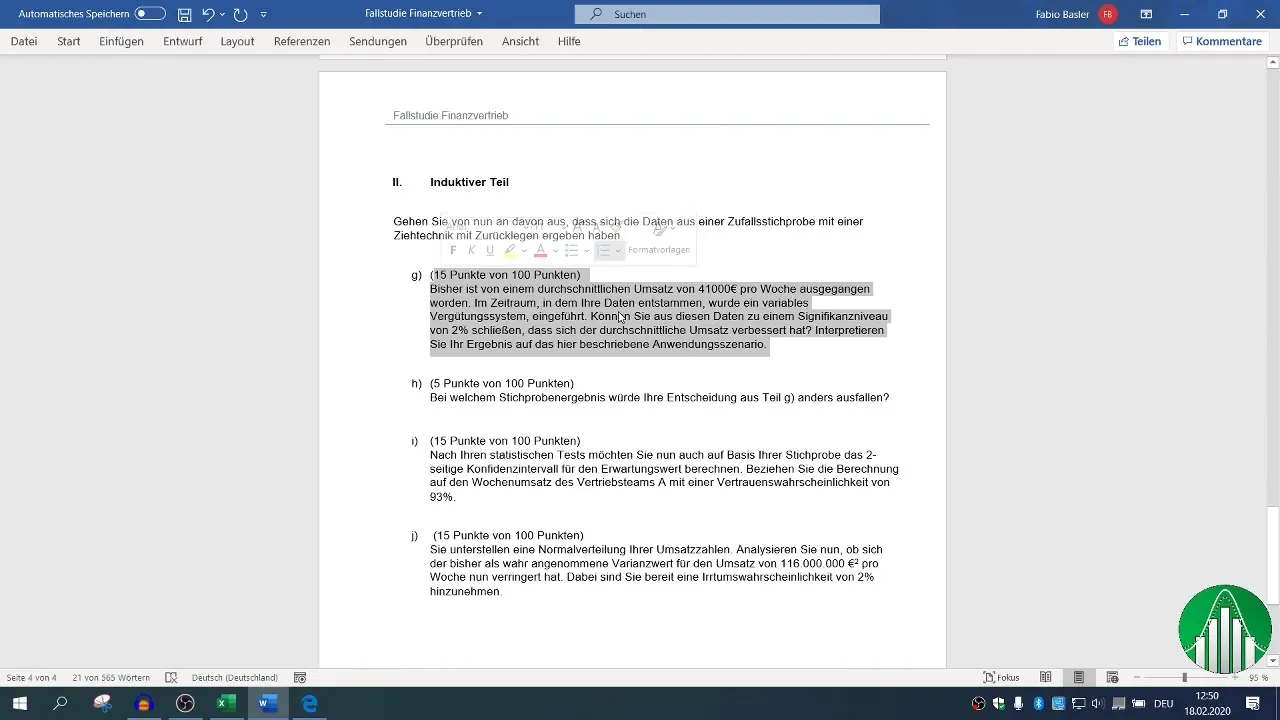
Стъпка 4: Определяне на критичната стойност
Определете критичната стойност, като използвате функцията NORM.S.INV в Excel. Приложете 1 - α (0,98) като аргумент в настройките си. Значението на значимостта за вашия тест е 2%.
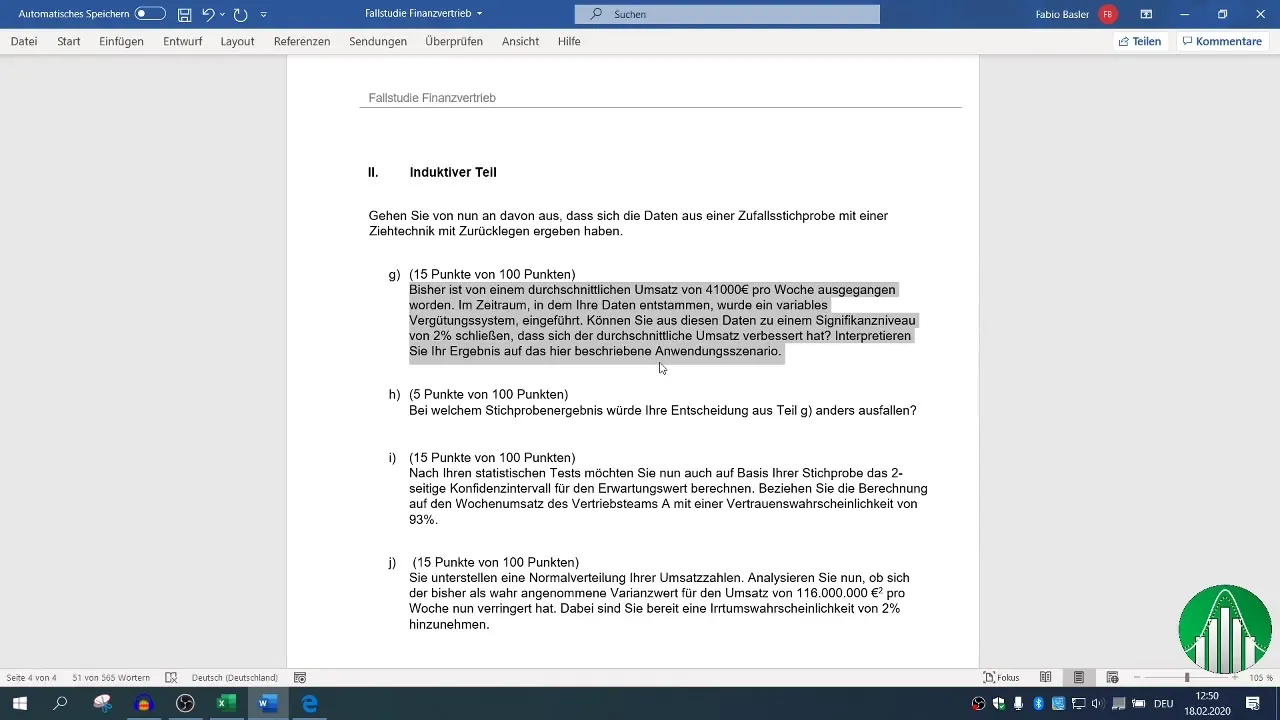
Стъпка 5: Сравняване на проверката с критичната стойност
Сравнете сега изчислената проверка с критичната z-стойност. Ако проверката е по-голяма от критичната z-стойност, можете да отхвърлите нулевата хипотеза.
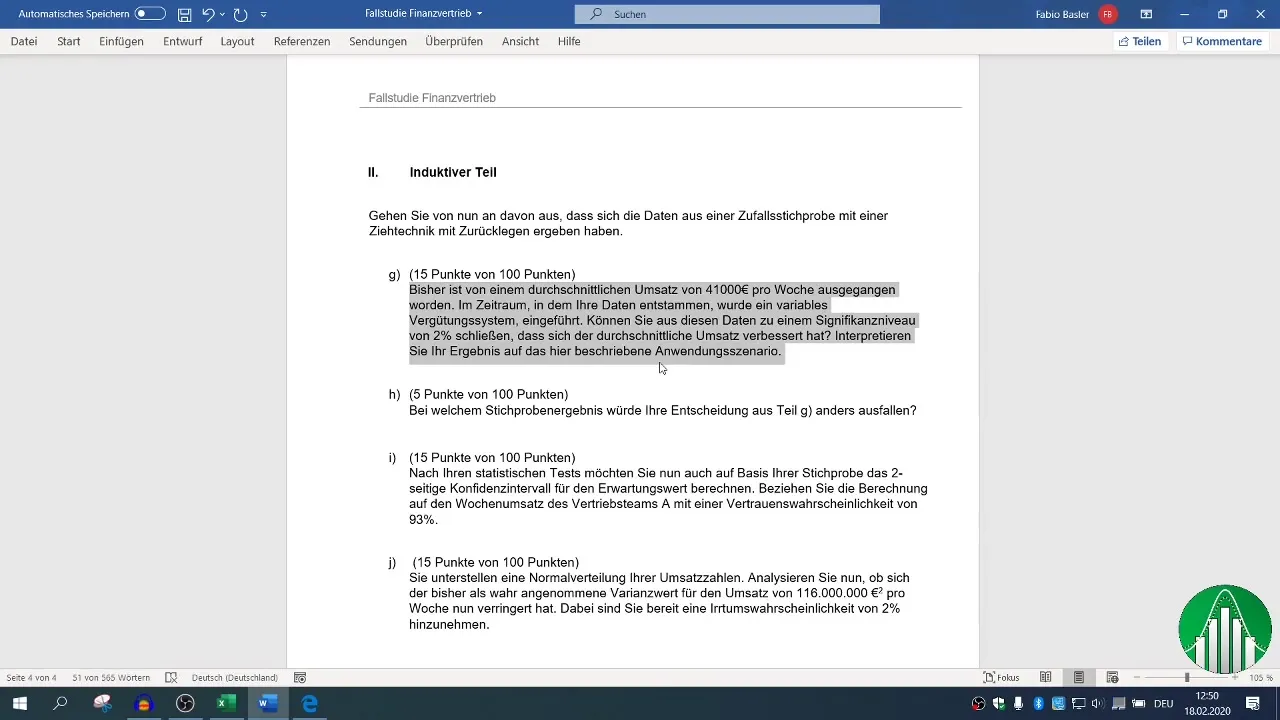
Стъпка 6: Вземане на решение относно хипотезата
Ако проверката е над критичната стойност, нулевата хипотеза се отхвърля, което означава, че може да се предположи, че средният оборот е подобрен. Запишете това решение във вашите резултати.
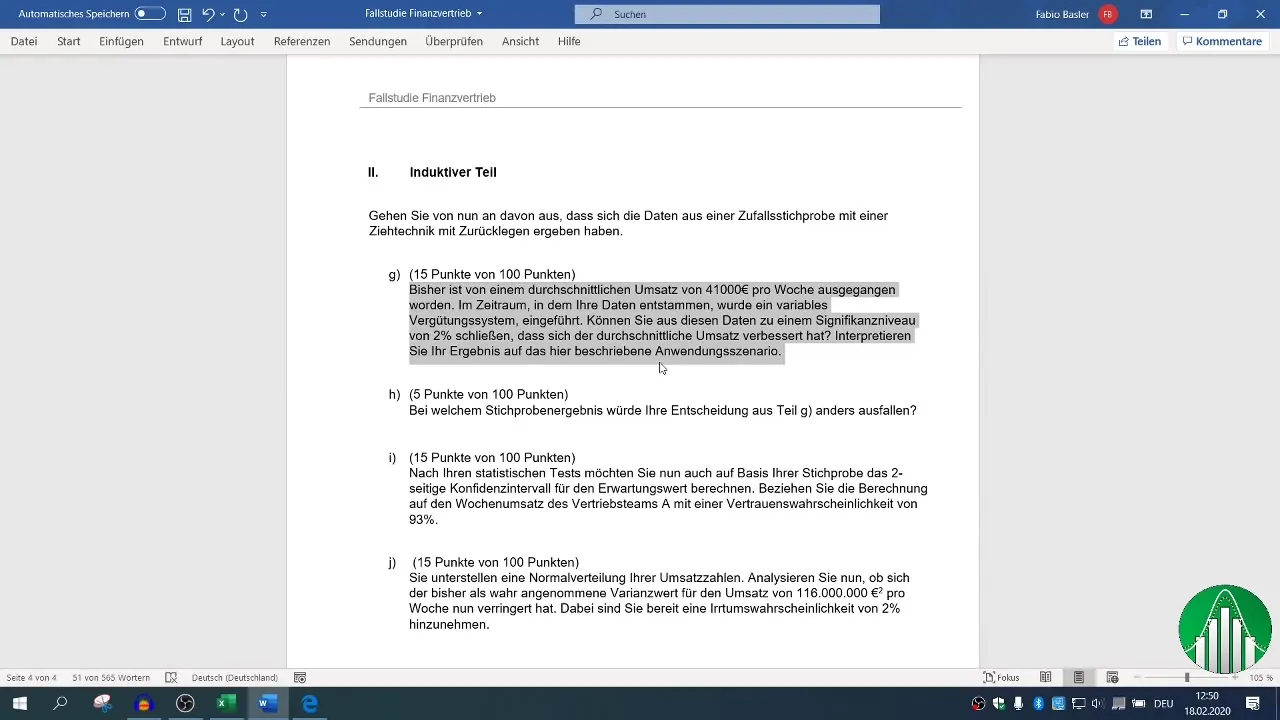
Стъпка 7: Интерпретация на резултатите
Интерпретацията на резултатите е от решаващо значение. Показали сте, че новата средна стойност е 46 669 €, което надхвърля предишната стойност от 41 000 €. Това указва, че обстановката на оборотите се е подобрила след внедряването на системата за променливо възнаграждение и следователно съществува положителен влияние върху мотивацията на служителите.
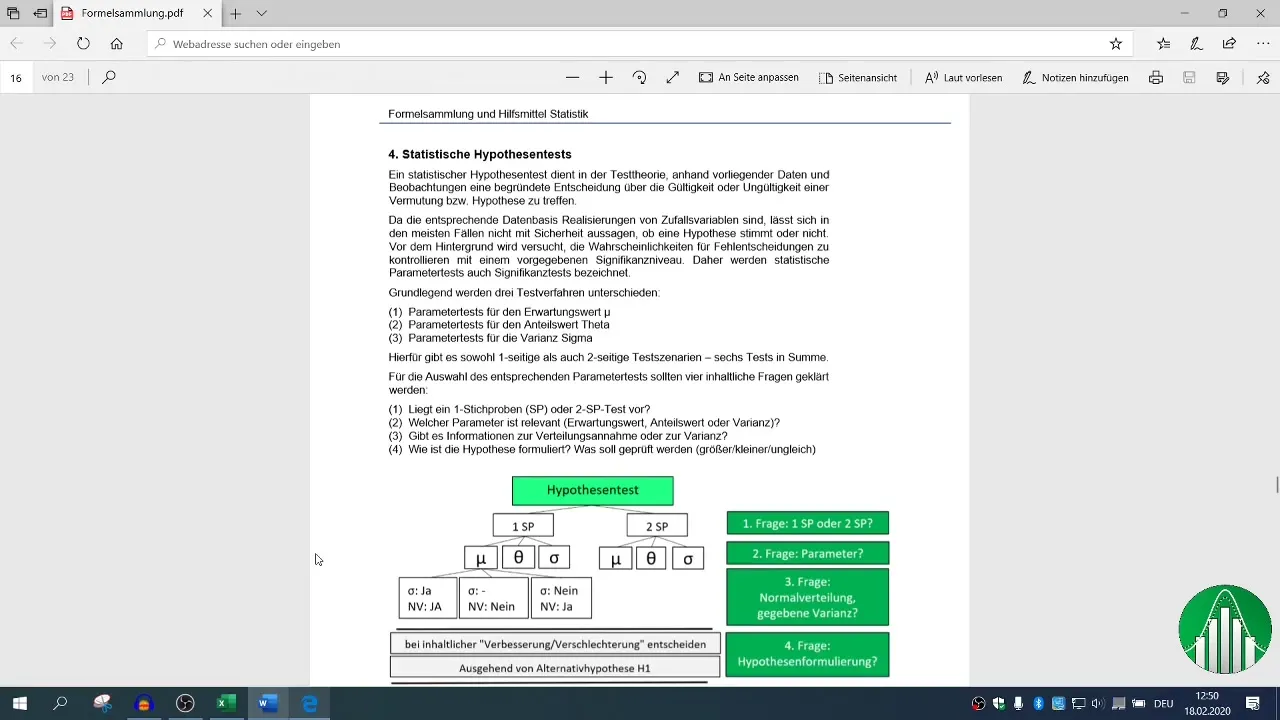
Обобщение
В този урок научихте как да извършите 1-Сравнителен тест за математическото очакване в Excel. От събирането на данни, през формулирането на хипотези, изчисляването на средна стойност и стандартно отклонение, до вземането на решение относно хипотезата — всяка стъпка беше от решаващо значение за правилния статистически анализ. С тези познания можете да вземете обосновани решения във вашата фирма.
Често задавани въпроси
Как формулирам хипотези?Нулевата хипотеза (H0) представлява статуквото, докато алтернативната хипотеза (H1) посочва промяна.
Какво означава проверката в статистически тест?Проверката се използва да се определи дали нулевата хипотеза може да бъде отхвърлена.
Как интерпретирам сравнението между проверката и критичната стойност?Ако проверката е по-голяма от критичната стойност, нулевата хипотеза се отхвърля.


